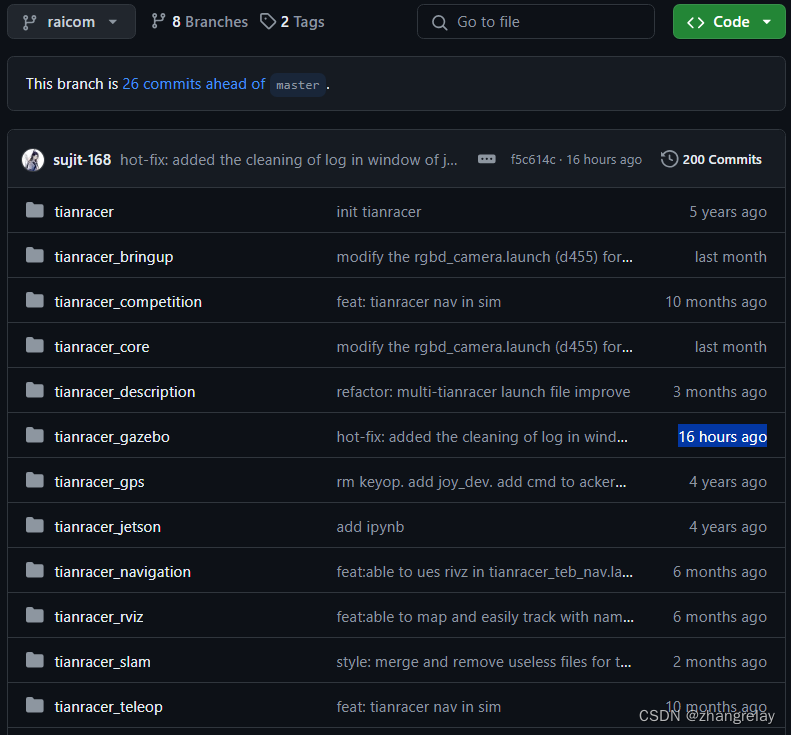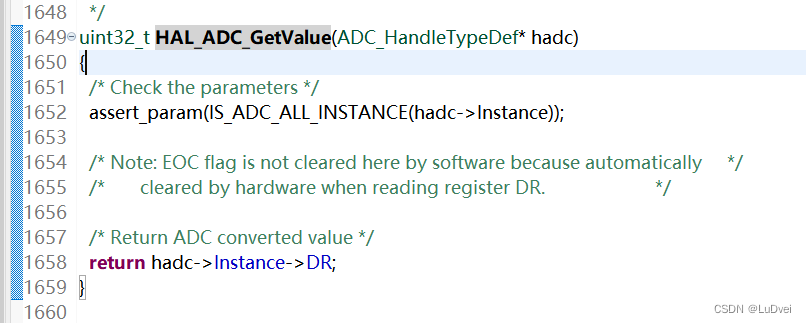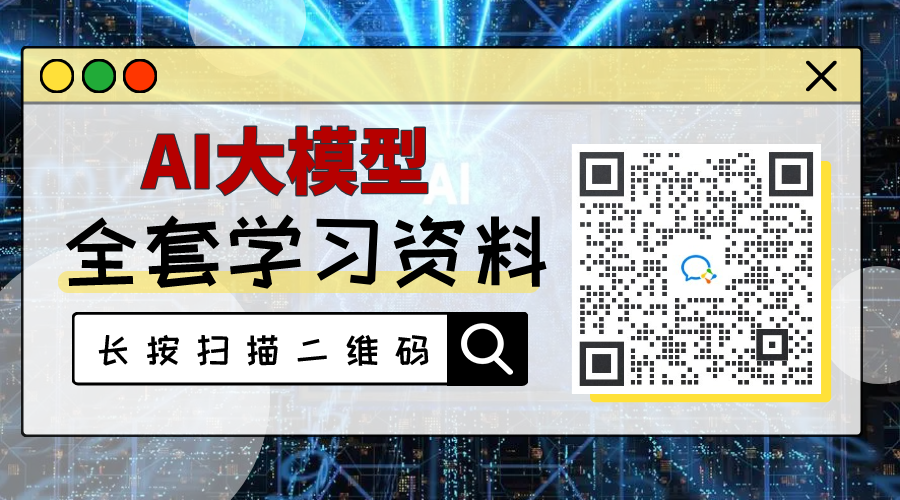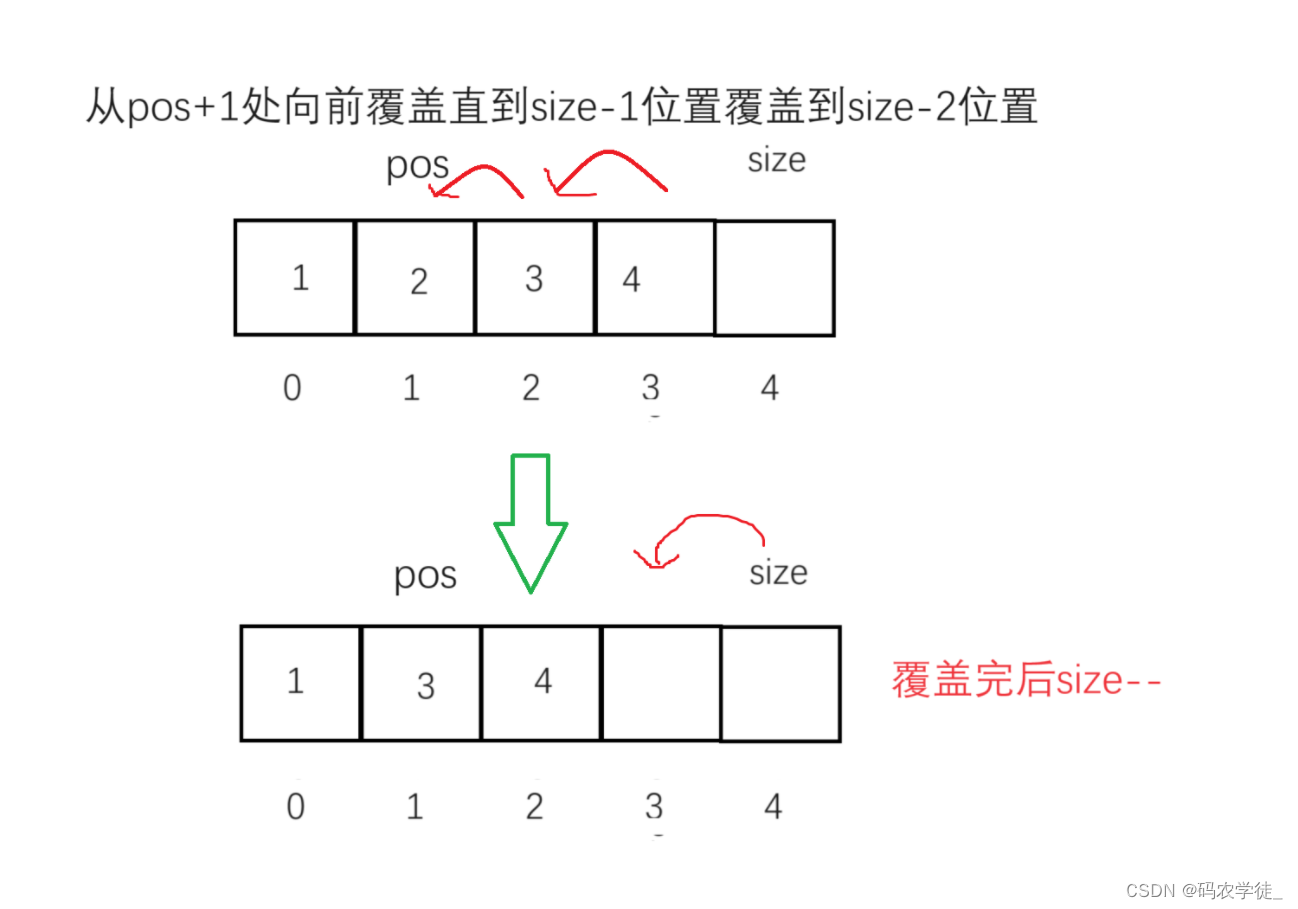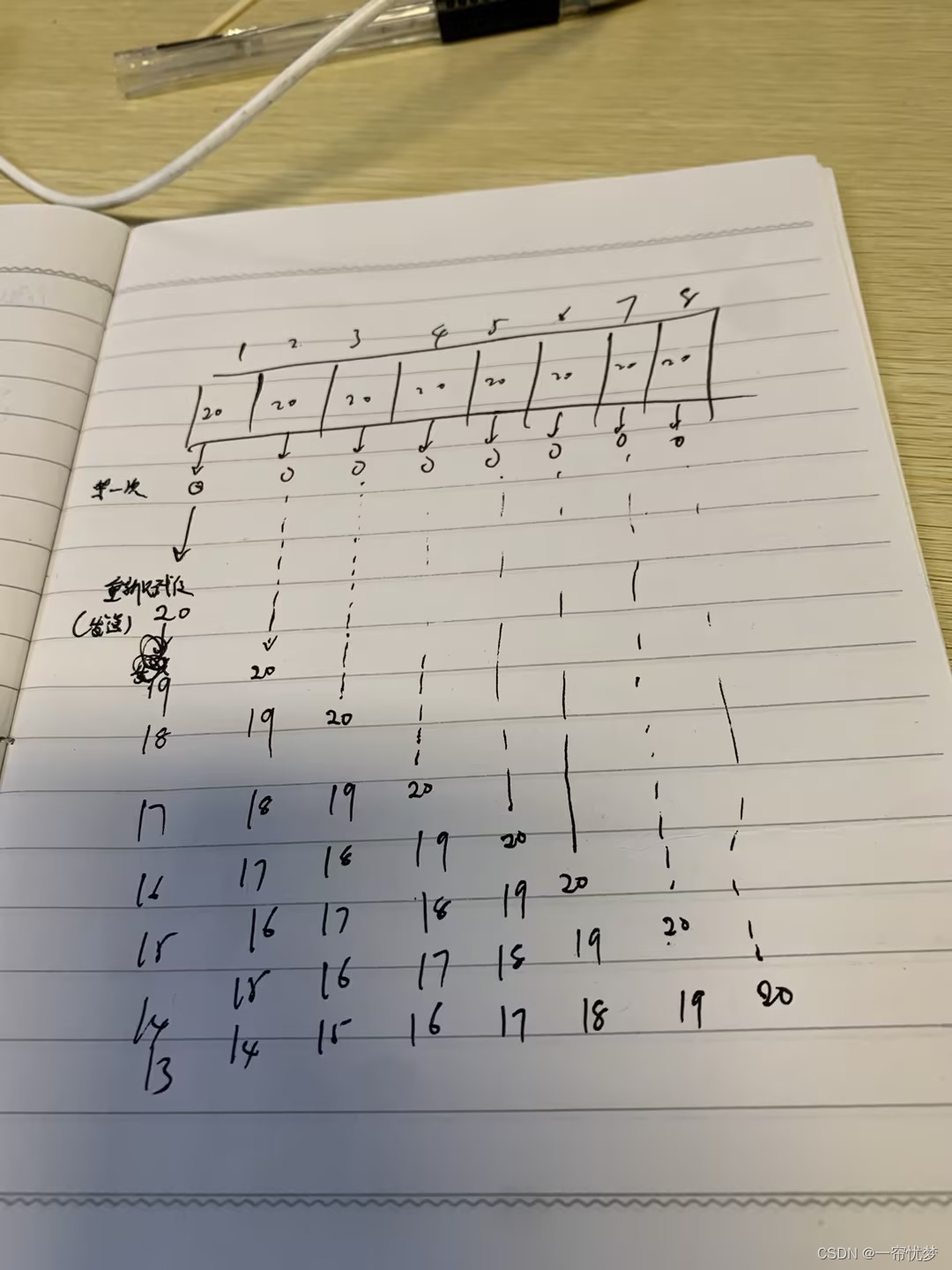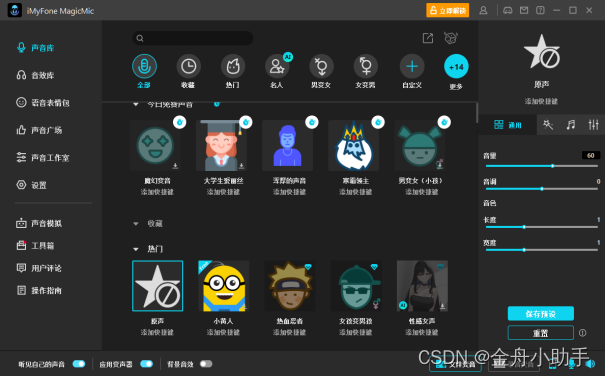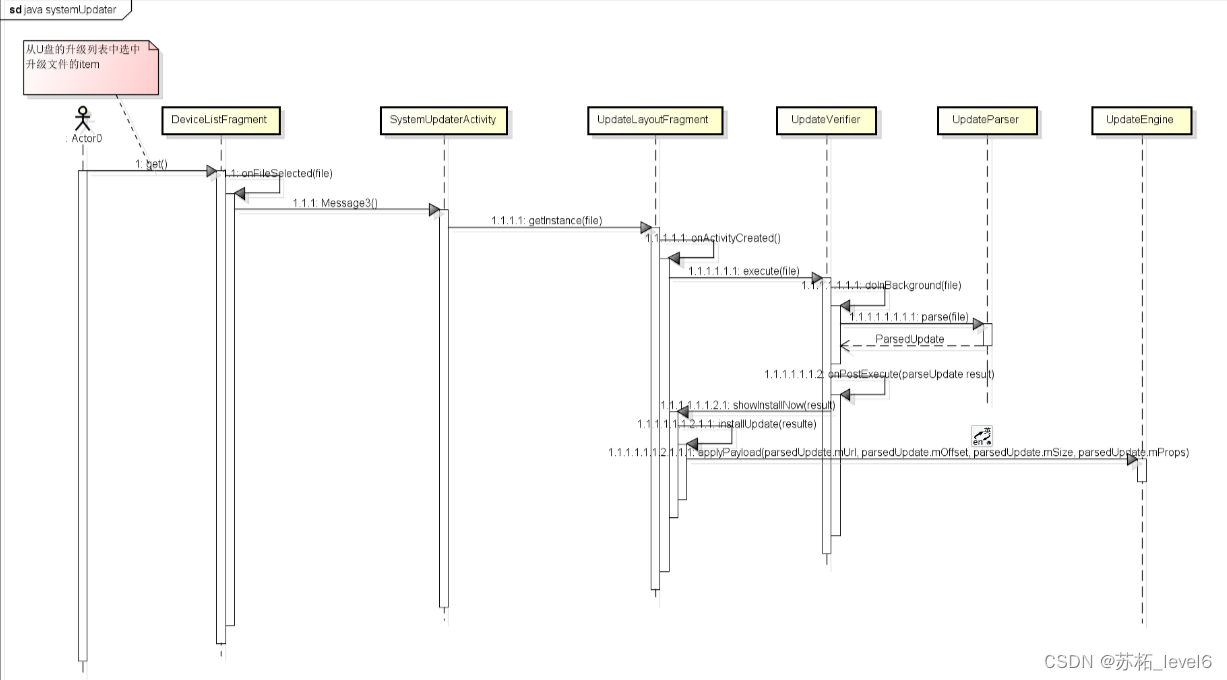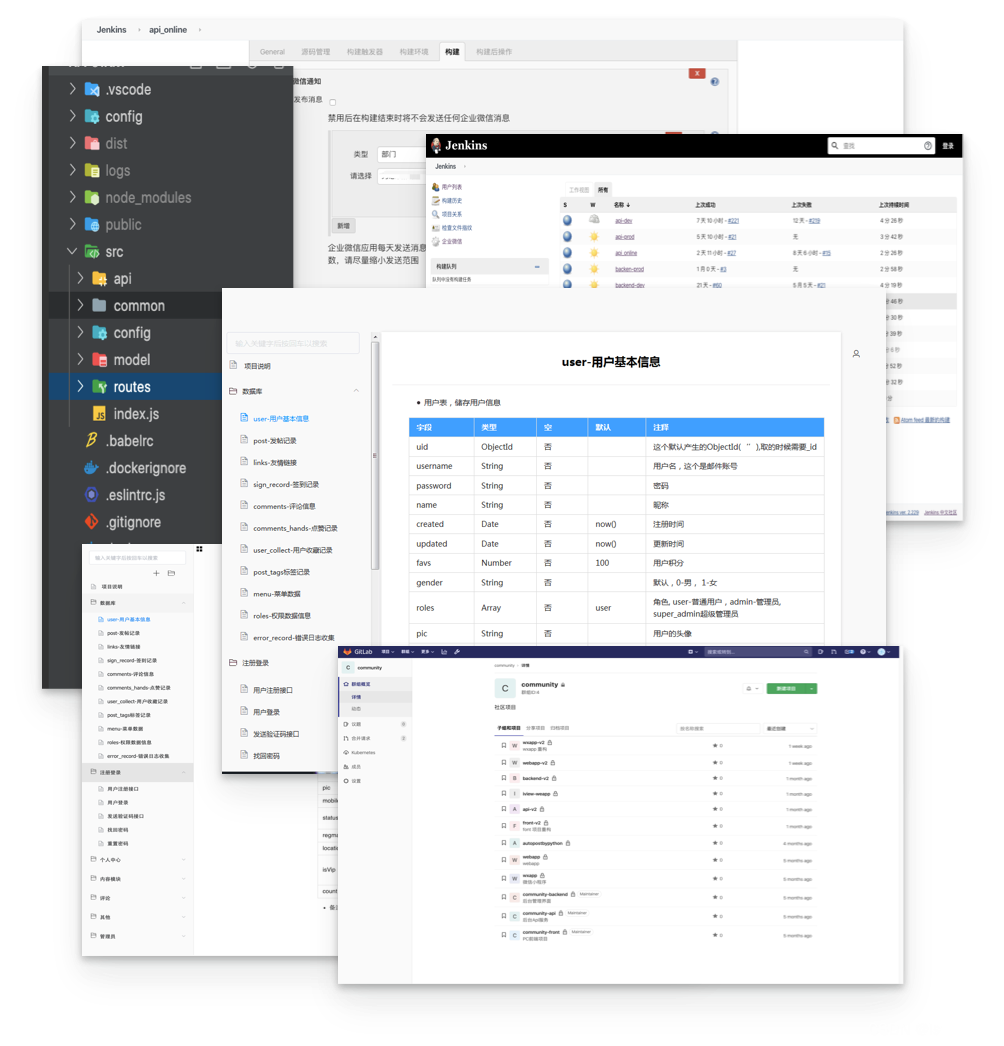在Excel表格中增加下拉选项并填充颜色,可以按照以下步骤进行操作:
一、增加下拉选项
1、 选择目标单元格:首先,你需要选择你想要添加下拉选项的单元格。
2、选定目标单元格后,点击Excel菜单栏上的“数据”选项卡,然后点击“数据验证”按钮,这会打开“数据验证”对话框。
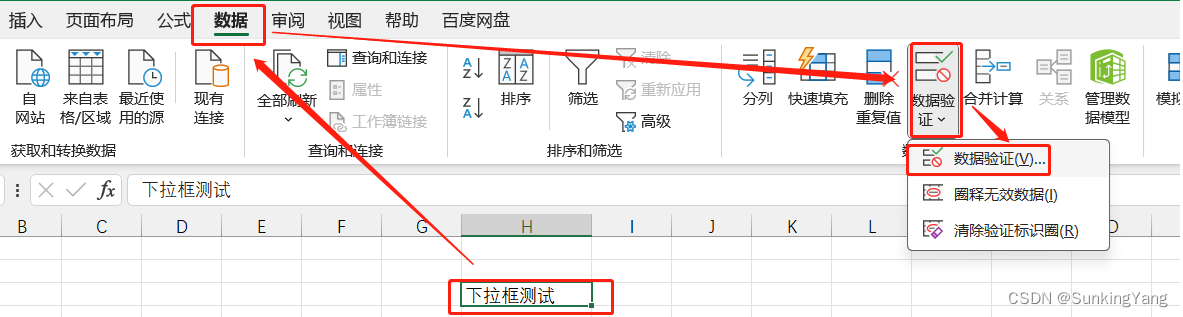
然后在“来源(S)”下输入需要下拉的内容,用英文状态下“ ’ ”隔开,然后点击“确定”即可。

效果如下:

二、填充颜色
1、选中设置好下拉框的单元格,点击Excel菜单栏上的“开始”选项卡,然后点击“条件格式”,在下拉菜单中选择“突出显示单元格规则”,再选择“等于”。
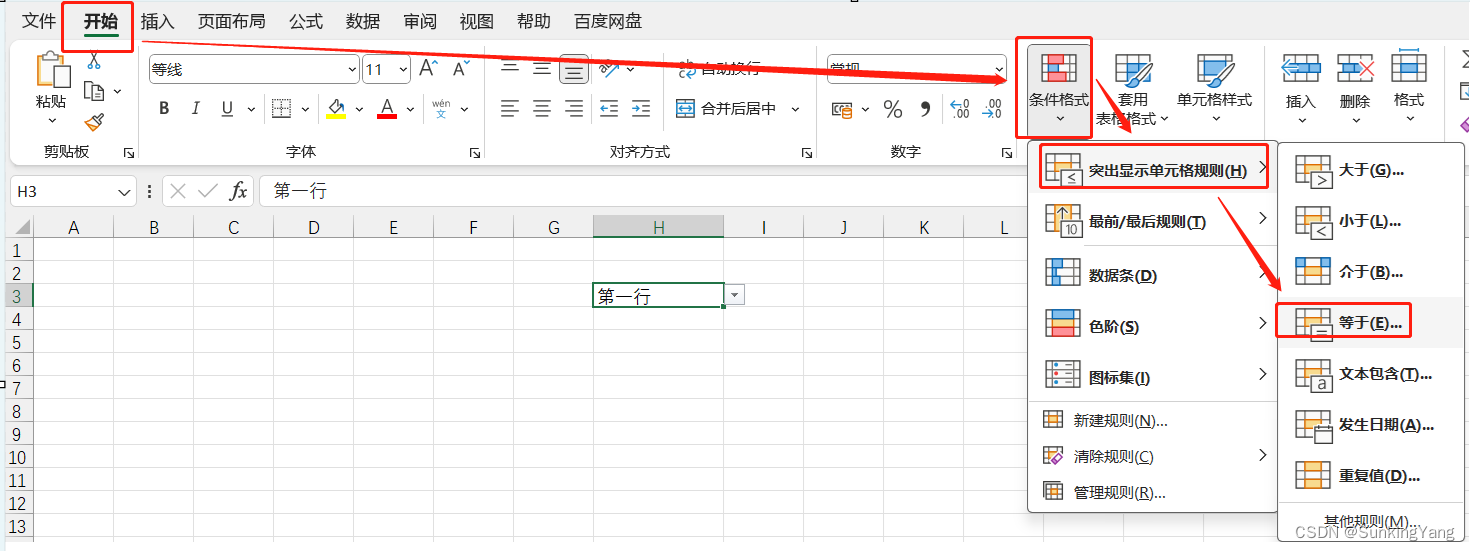
2、设置等于条件:在弹出的“等于”对话框中,输入下拉菜单中的一个内容,例如“第一行”。
3、设置自定义格式:在“设置为”中选择“自定义格式”,这会打开“设置单元格格式”对话框。
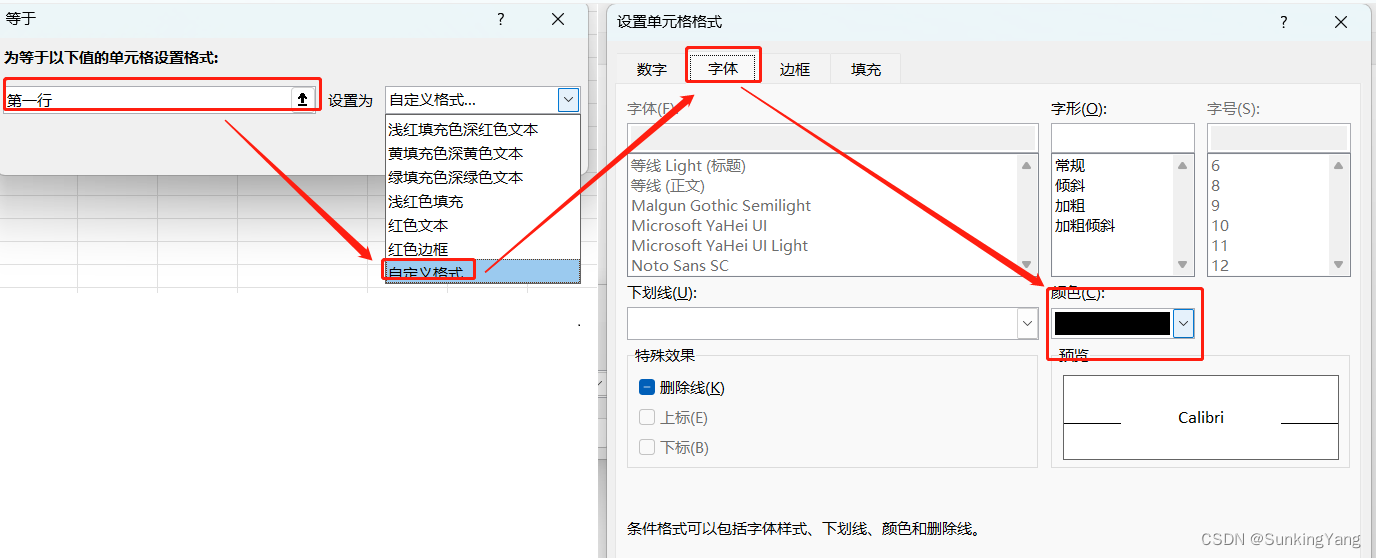
4、选择填充颜色:在“设置单元格格式”对话框中,点击“填充”选项卡,然后根据需要选择一个填充颜色,然后点击“确定”。

5、应用格式:回到“等于”对话框,点击“确定”即可设置好下拉菜单中的一个内容颜色。
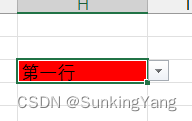
6、重复设置其他选项颜色:重复步骤2到6,依次将下拉菜单中的其他内容设置好条件格式填充。
通过以上步骤,你就可以在Excel表格中成功增加下拉选项并填充颜色了。